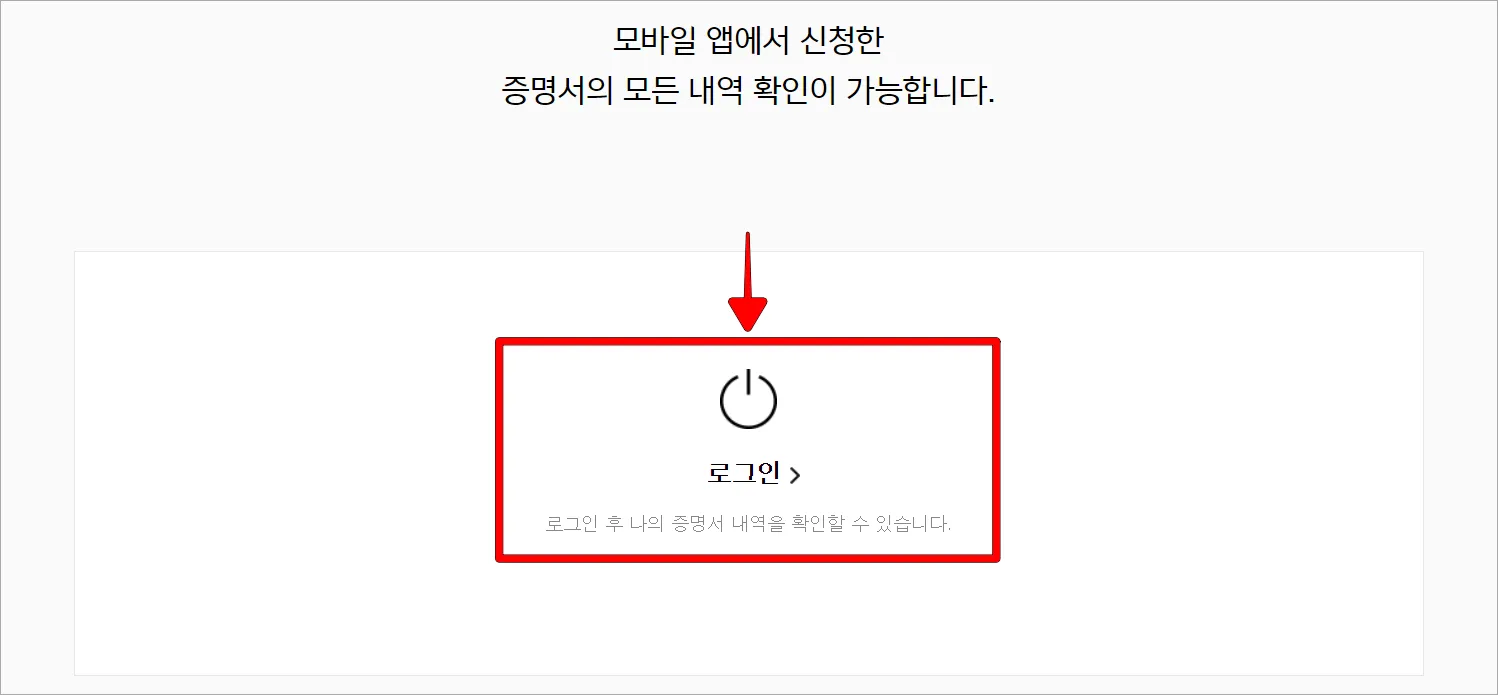이번에는 카카오뱅크 통장사본 발급 방법을 알아보려고 합니다. 여기서 통장사본은 계좌의 정보를 기재하여 제공되는 문서로, 보통 계좌번호를 확인할 필요가 있는 상황에 이용되곤 하는데요. 자세한 내용을 살펴보도록 하겠습니다.
카카오뱅크 통장사본 발급 방법
카카오뱅크는 통장사본을 제출용 증명서와 확인용 증명서로 나누어 제공하고 있습니다.
이때 제출용 통장사본은 실제로 금융기관이나 공공기관에서 업무를 볼 때, 통장사본을 제출해야 하는 경우에 발급하여 이용할 수 있는 증명서인데요. 기본적으로 모바일 앱을 통해 발급을 신청한 이후 우편을 통해 출력된 결과물을 전달받거나, PC를 통해 발급이 완료된 증명서를 직접 출력하는 방식으로 제공됩니다.
그리고 확인용 통장사본은 말 그대로 계좌의 정보를 확인해야 할 필요가 있을 때 이용하는 문서로 간단히 모바일 앱을 통해 발급이 지원되며, 이미지 파일로 발급된 증명서를 저장할 수 있도록 지원되고 있습니다.
이때 제출용 통장사본은 실제로 금융기관이나 공공기관에서 업무를 볼 때, 통장사본을 제출해야 하는 경우에 발급하여 이용할 수 있는 증명서인데요. 기본적으로 모바일 앱을 통해 발급을 신청한 이후 우편을 통해 출력된 결과물을 전달받거나, PC를 통해 발급이 완료된 증명서를 직접 출력하는 방식으로 제공됩니다.
그리고 확인용 통장사본은 말 그대로 계좌의 정보를 확인해야 할 필요가 있을 때 이용하는 문서로 간단히 모바일 앱을 통해 발급이 지원되며, 이미지 파일로 발급된 증명서를 저장할 수 있도록 지원되고 있습니다.
이에 따라 일반적인 상황에서 확인용 통장사본을 발급받아 이용하여도 무관하지만, 제출처에 따라 인정되지 않는 경우가 존재하기 때문에 공공기관, 금융기관 등에 제출하기 위한 용도로 통장사본을 발급한다면 제출용으로 제공되는 통장사본을 발급받아 이용하는 권장합니다.
제출용 통장사본 발급 방법
제출용 통장사본은 위에서 언급한 것과 같이 모바일 카카오뱅크 앱을 통해 발급을 신청하게 되는데요.
발급 신청 과정에서 발급된 결과물을 수령할 방법을 선택하게 되며, 필자의 경우 PC 출력을 기준으로 해당 과정을 설명해 보도록 하겠습니다. 먼저 발급 신청 과정입니다.
발급 신청 과정에서 발급된 결과물을 수령할 방법을 선택하게 되며, 필자의 경우 PC 출력을 기준으로 해당 과정을 설명해 보도록 하겠습니다. 먼저 발급 신청 과정입니다.
신청한 통장사본 PC 출력 방법
설명한 순서대로 모바일 카카오뱅크 앱을 통해 통장사본의 발급 신청을 완료하였다면 PC 카카오뱅크 홈페이지(https://kakaobank.com)로 접속하여 다음과 같이 출력을 진행할 수 있습니다.
1. PC 카카오뱅크 홈페이지에 접속합니다.
확인용 통장사본 발급 방법
확인용 통장사본은 모바일 카카오뱅크 앱을 통해 이미지 파일로 제공되고 있는데요. 별도의 발급 과정을 진행할 필요 없이 계좌의 관리 메뉴를 통해 통장사본을 조회할 수 있도록 지원되고 있습니다.